FUNGSI ICON - ICON PADA MS.EXCEL 2007
Gambar berikut menunjukkan komponen-komponen terpenting Excel 2007, yaitu jendela workbook, ikon menu kontrol, quick access toolbar, baris tab, formula bar, size button, name box, area spreadsheet, scroll bar, tombol navigasi, nama sheet, baris status, dan zoom.
a. Ikon Menu Kontrol
Ikon menu kontrol Excel 2007 sangat berbeda dengan Excel 2003 yang hanya
berisi instruksi-instruksi untuk mengubah posisi jendela. Dalam Excel
2007, isi perintah-perintah ikon menu kontrol ini akan muncul saat ikon
menu kontrol tersebut diklik, sebagaimana ditampilkan dalam gambar
berikut.

Tampilan kotak dialog ikon menu kontrol aplikasi Excel 2007
1. New, merupakan perintah untuk menampilkan lembar kerja kosong untuk dilakukan pengetikan dokumen baru. Untuk memulai pekerjaan pada Microsoft Excel 2007 dilakukan dengan klik pada ikon ini.
2. Open, merupakan perintah untuk membuka dokumen Microsoft Excel 2007 yang telah tersimpan dalam hardisk, CD/DVDRom. USB Flashdisk, Disket, atau media simpan lain.
3. Save, merupakan perintah untuk menyimpan file lembar kerja Excel 2007 yang baru dibuat atau diedit, yang sebelumnya pernah atau belum pernah tersimpan di dalam hardisk, CD/DVDROM, USB Flashdisk, disket, atau media simpan lainnya.
4. Save As, tombol ini memiliki fungsi yang sedikit berbeda dengan perintah . Perintah sudah dilengkapi dengan fasilitas yang apabila diklik terdiri atas perintah-perintah seperti ditampilkan pada gambar berikut.

Keterangan:
• Excel Workbook, adalah perintah menyimpan dokumen dalam format file default dan Microsoft Excel 2007.
• Excel Macro Enabled workbook, adalah perintah untuk menyimpan lembar kerja sebagai sebuah template yang dapat digunakan untuk menyimpan lembar kerja ke format lain.
• Excel Binary Workbook, yaitu perintah untuk menyimpan lembar kerja ke beberapa format dan diyakini dapat diakses dengan mudah.
• Excel 97-2003 Workbook, digunakan untuk menyimpan lembar kerja dalam format yang sangat cocok untuk diedit oleh Microsoft Excel 1997 hingga 2003.
• Find add ins for other File formats, perintah ini digunakan untuk mempelajari dari help tentang add-ins untuk menyimpan format dokumen ke bentuk lain, misalnya ke format PDF atau XPS.
• Other Format, adalah perintah untuk membuka kotak dialog Save As, sehingga kita leluasa

Tampilan kotak dialog ikon menu kontrol aplikasi Excel 2007
1. New, merupakan perintah untuk menampilkan lembar kerja kosong untuk dilakukan pengetikan dokumen baru. Untuk memulai pekerjaan pada Microsoft Excel 2007 dilakukan dengan klik pada ikon ini.
2. Open, merupakan perintah untuk membuka dokumen Microsoft Excel 2007 yang telah tersimpan dalam hardisk, CD/DVDRom. USB Flashdisk, Disket, atau media simpan lain.
3. Save, merupakan perintah untuk menyimpan file lembar kerja Excel 2007 yang baru dibuat atau diedit, yang sebelumnya pernah atau belum pernah tersimpan di dalam hardisk, CD/DVDROM, USB Flashdisk, disket, atau media simpan lainnya.
4. Save As, tombol ini memiliki fungsi yang sedikit berbeda dengan perintah . Perintah sudah dilengkapi dengan fasilitas yang apabila diklik terdiri atas perintah-perintah seperti ditampilkan pada gambar berikut.

Keterangan:
• Excel Workbook, adalah perintah menyimpan dokumen dalam format file default dan Microsoft Excel 2007.
• Excel Macro Enabled workbook, adalah perintah untuk menyimpan lembar kerja sebagai sebuah template yang dapat digunakan untuk menyimpan lembar kerja ke format lain.
• Excel Binary Workbook, yaitu perintah untuk menyimpan lembar kerja ke beberapa format dan diyakini dapat diakses dengan mudah.
• Excel 97-2003 Workbook, digunakan untuk menyimpan lembar kerja dalam format yang sangat cocok untuk diedit oleh Microsoft Excel 1997 hingga 2003.
• Find add ins for other File formats, perintah ini digunakan untuk mempelajari dari help tentang add-ins untuk menyimpan format dokumen ke bentuk lain, misalnya ke format PDF atau XPS.
• Other Format, adalah perintah untuk membuka kotak dialog Save As, sehingga kita leluasa
b. Quick Access Toolbar
Quick access toolbar letaknya di pojok kanan atas tepatnya di sebelah
kiri ikon menu kontrol. Setiap tombol dikenali menurut bentuk-bentuk
ikon gambar yang masing-masing mewakili perintah tertentu dan berbeda
perintah antara tombol satu dengan tombol lainnya.
c. Baris Tab
Lingkungan kerja Excel 2007 sangat berbeda tampilannya dengan Microsoft
Excel versi sebelumnya. Perbedaan tersebut terletak pada tampilan baris
judul pull down menu yang fungsinya berubah menjadi baris judul
tab/baris tab. Pada setiap tab terdiri atas kumpulan toolbar-toolbar.
d. Size Button
Size button digunakan untuk mengatur tampilan lembar kerja. Dalam layar Excel 2007 terdiri dari empat tombol sebagai berikut.
• Minimize Untuk menutup sementara Ms. Excel, jendela ditutup dan dikirim ke taskbar menjadi sebuah ikon. Untuk membuka kembali klik pada ikon di taskbar.
• Restore Mengembalikan jendela Ms. Excel keukuran semula.
• Maximize Mengubah ukuran jendela Ms. Excel menjadi ukuran yang lebar.
• Close Untuk menutup jendela Ms. Excel.
• Minimize Untuk menutup sementara Ms. Excel, jendela ditutup dan dikirim ke taskbar menjadi sebuah ikon. Untuk membuka kembali klik pada ikon di taskbar.
• Restore Mengembalikan jendela Ms. Excel keukuran semula.
• Maximize Mengubah ukuran jendela Ms. Excel menjadi ukuran yang lebar.
• Close Untuk menutup jendela Ms. Excel.
e. Name Box
Name box merupakan toolbar yang berisi alamat suatu cell.
f. Formula Bar
Formula bar adalah tempat untuk menuliskan rumus (fungsi).

Keterangan :
1. Tombol Cancel digunakan untuk membatalkan pengisian sel melalui formula bar.
2. Tombol Enter digunakan untuk memasukkan teks atau formula pada sel yang ditentukan sebelumnya.
3. Tombol Insert Function digunakan untuk menyisipkan fungsi tertentu ke dalam sel.

Keterangan :
1. Tombol Cancel digunakan untuk membatalkan pengisian sel melalui formula bar.
2. Tombol Enter digunakan untuk memasukkan teks atau formula pada sel yang ditentukan sebelumnya.
3. Tombol Insert Function digunakan untuk menyisipkan fungsi tertentu ke dalam sel.
g. Kolom
Kolom merupakan baris lajur yang berisi abjad A sampai IV (256 kolom, kolom maksimal).
h. Baris
Baris berisi angka 1 sampai 65.536 (jumlah baris maksimal).
i. Scroll Bar
Scroll bar merupakan bar penggulung yang dibedakan menjadi dua, yaitu vertical scroll bar dan horizontal scroll bar.
1. Vertical scroll Bar berfungsi untuk menggulung dokumen ke atas atau ke bawah.
2. Horizontal scroll bar digunakan untuk menggulung layar ke kiri dan ke kanan.
1. Vertical scroll Bar berfungsi untuk menggulung dokumen ke atas atau ke bawah.
2. Horizontal scroll bar digunakan untuk menggulung layar ke kiri dan ke kanan.
j. Tombol Navigasi Sheet
Tombol navigasi sheet adalah tombol yang digunakan untuk berpindah dari satu sheet ke sheet yang lain.
k. Baris Status
Baris status adalah baris yang berisi keterangan yang menunjukkan lembar kerja yang saat itu digunakan/dikerjakan.
l. Zoom
Zoom merupakan tombol untuk mengatur penampilan layar, mengecilkan dan membesarkan lembar kerja dalam layar.
2. Menu Tab
Lembar kerja Microsoft Excel 2007 memiliki menu tab yang dapat digunakan untuk membantu pekerjaan Anda secara cepat. Tab-tab menu tersebut adalah Tab Home, Insert, Page Layout, Formula, Data, Review, dan View. Di setiap tab terdapat kumpulan toolbar-toolbar.

a. Toolbar
Toolbar merupakan kotak yang berisi tombol-tombol untuk mempercepat proses pekerjaan yang Anda lakukan. Umumnya tombol-tombol ini dikenal dengan istilah shorcut sebagai perintah cepat/jalan pintas dari sebuah pilihan menu. Microsoft Excel 2007 memiliki tab menu berikut.
l. Zoom
Zoom merupakan tombol untuk mengatur penampilan layar, mengecilkan dan membesarkan lembar kerja dalam layar.
2. Menu Tab
Lembar kerja Microsoft Excel 2007 memiliki menu tab yang dapat digunakan untuk membantu pekerjaan Anda secara cepat. Tab-tab menu tersebut adalah Tab Home, Insert, Page Layout, Formula, Data, Review, dan View. Di setiap tab terdapat kumpulan toolbar-toolbar.

a. Toolbar
Toolbar merupakan kotak yang berisi tombol-tombol untuk mempercepat proses pekerjaan yang Anda lakukan. Umumnya tombol-tombol ini dikenal dengan istilah shorcut sebagai perintah cepat/jalan pintas dari sebuah pilihan menu. Microsoft Excel 2007 memiliki tab menu berikut.
1) Tab Home
Tab home berisikan perintah-perintah standar (dasar). Elemen tab Home terdiri dari submenu berikut.
a) Clipboard
Kegunaan dari submenu clipboard adalah untuk menampung/ menyimpan data sementara hasil copy atau hasil pemotongan data. Dalam submenu ini terdapat perintah-perintah dalam bentuk ikon (tombol).

b) Font
Submenu Font terdiri dari kumpulan beberapa tombol seperti pada tabel berikut.

c) Alignment
Submenu Alignment terdiri dari ikon (tombol) seperti pada tabel berikut.

d) Number
Submenu number terdiri dari ikon (tombol) seperti pada tabel berikut.

e) Styles
Submenu Styles terdiri dari ikon (tombol) seperti pada tabel berikut.

f) Cells
Submenu Cells terdiri dari ikon (tombol) seperti yang ditunjukkan pada tabel berikut.

g) Editing
Submenu Editing terdiri dari ikon (tombol) seperti yang ditunjukkan pada tabel berikut.

2) Tab Insert
Tab ini digunakan untuk memasukkan instruksi-instruksi ke dalam lembar
kerja seperti pembuatan tabel, memasukkan gambar, modelmodel grafik,
membuat link, serta memasukkan simbol-simbol. Tab ini terdiri dari
komponen-komponen sebagai berikut.
a) Tables

Nama dan fungsi submenu Tables terdiri dari ikon (tombol) seperti yang ditunjukkan pada tabel berikut.
b) Illustrations
Nama dan fungsi submenu Illustrations terdiri dari ikon (tombol) seperti yang ditunjukkan pada tabel berikut.

c) Chart,
Nama dan fungsi submenu Chart terdiri dari ikon (tombol) seperti yang ditunjukkan pada tabel berikut.

d) Text,
Nama dan fungsi submenu Text terdiri dari ikon (tombol) seperti yang ditunjukkan pada tabel berikut.

e) Link,
Nama dan fungsi submenu Link, terdiri dari ikon (tombol) seperti yang ditunjukkan pada tabel berikut.

3) Tab Page Layout
Tab page Layout digunakan untuk mengatur data, bagian dari tab ini adalah sebagai berikut.
a) Themes,
Nama dan fungsi submenu Themes terdiri dari ikon (tombol) seperti yang ditunjukkan pada tabel berikut.

b) Page Setup,
Nama dan fungsi submenu Page Setup terdiri dari ikon (tombol) seperti yang ditunjukkan pada tabel berikut.

c) Scale to fit,
Nama dan fungsi submenu Scale to fit, terdiri dari ikon (tombol) seperti yang ditunjukkan pada tabel berikut.

d) Sheet Option
Nama dan fungsi submenu Sheet Option terdiri dari ikon (tombol) seperti yang ditunjukkan pada tabel berikut.
e) Arrange,
digunakan untuk mengatur tata letak gambar serta penataan , group dan rotasi gambar.
Nama dan fungsi submenu Arrange terdiri dari ikon (tombol) seperti yang ditunjukkan pada tabel berikut.

4) Tab Formula,
digunakan untuk memasukkan rumus (fungsi logika, fungsi text, format keuangan, fungsi tanggal, dan waktu).
a) Formula
Nama dan fungsi submenu Formula terdiri dari ikon (tombol) seperti yang ditunjukkan pada tabel berikut.

b) Defined Names
Nama dan fungsi submenu Defined Names terdiri dari ikon (tombol) seperti yang ditunjukkan pada tabel berikut.

c) Formula Auditing
Nama dan fungsi submenu Formula Auditing terdiri dari ikon (tombol) seperti yang ditunjukkan pada tabel berikut.

d) Calculation
Nama dan fungsi submenu Calculation terdiri dari ikon (tombol) seperti yang ditunjukkan pada tabel berikut.

5) Tab Data
Tab data digunakan untuk memasukkan data eksternal, merefresh data. Pada bagian Sort dan Filter digunakan untuk mengurutkan dan memfilter/menyaring data. Di bagian Data Tools digunakan untuk membuat teks berkolom, sedangkan pada bagian Outline digunakan untuk proses grup dan melepas grup suatu data serta membuat subtotal.
a) Get External Data
Nama dan fungsi submenu Get External Data terdiri dari ikon (tombol) seperti yang ditunjukkan pada tabel berikut.

b)Connections
Nama dan fungsi submenu Connections terdiri dari ikon (tombol) seperti yang ditunjukkan pada tabel berikut.

c) Sort & Filter
Nama dan fungsi submenu Sort & Filter terdiri dari ikon (tombol) seperti yang ditunjukkan pada tabel berikut.

d) Data Tools
Nama dan fungsi submenu Data Tools terdiri dari ikon (tombol) seperti yang ditunjukkan pada tabel berikut.

e) Outline
Nama dan fungsi submenu Outline terdiri dari ikon (tombol) seperti yang ditunjukkan pada tabel berikut.

6) Tab Review
Tab Review digunakan untuk mengeja kesalahan tata bahasa, pemberian komentar, serta penguncian data (keamanan data).
a) Proofing
Nama dan fungsi submenu Proofing terdiri dari ikon (tombol) seperti yang ditunjukkan pada tabel berikut.

b)Comment
Nama dan fungsi submenu Comment terdiri dari ikon (tombol) seperti yang ditunjukkan pada tabel berikut.

c) Changes
Nama dan fungsi submenu Changes terdiri dari ikon (tombol) seperti yang ditunjukkan pada tabel berikut.

7) Tab View
Tab View digunakan untuk melihat tampilan lembar kerja, mengatur ukuran tampilan lembar kerja dalam layar, serta pengaturan jendela lembar kerja.
a) Workbook Views
Nama dan fungsi submenu Workbook Views terdiri dari ikon (tombol) seperti yang ditunjukkan pada tabel berikut.

b) Show/Hide
Nama dan fungsi submenu Show/Hide terdiri dari ikon (tombol) seperti yang ditunjukkan pada tabel berikut.

c)Zoom
Nama dan fungsi submenu Zoom terdiri dari ikon (tombol) seperti yang ditunjukkan pada tabel berikut.

d)Window
Nama dan fungsi submenu Window terdiri dari ikon (tombol) seperti yang ditunjukkan pada tabel berikut.

e) Macros
Nama dan fungsi submenu Macrosterdiri dari ikon (tombol) seperti yang ditunjukkan pada tabel berikut.




















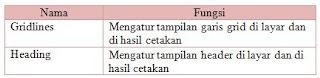





















Tidak ada komentar:
Posting Komentar